一、主机网络视图
管理主机资源,您需要进入“基础运维”下的“主机管理”菜单页面;
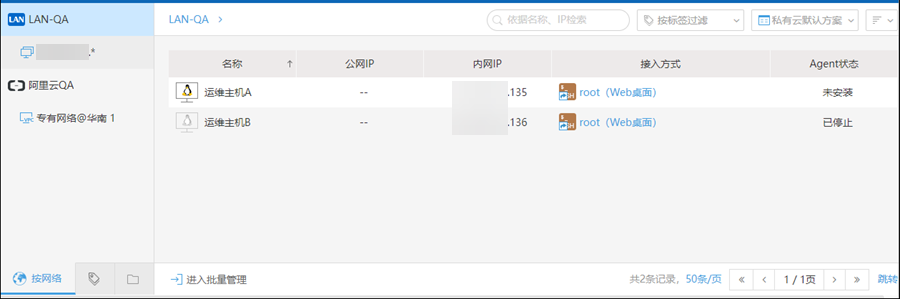
在主机模块中,针对主机列表,您可以选择“网络视图”、“标签视图”以及“分组视图”(基于分组授权)来进行查看主机;
1.1、网络视图:
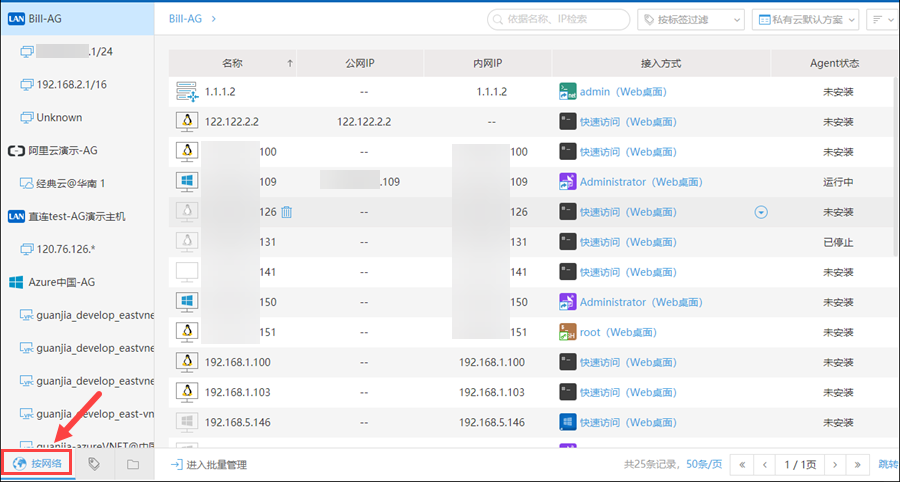
1.2、标签视图:
具体请参考主机标签指引;
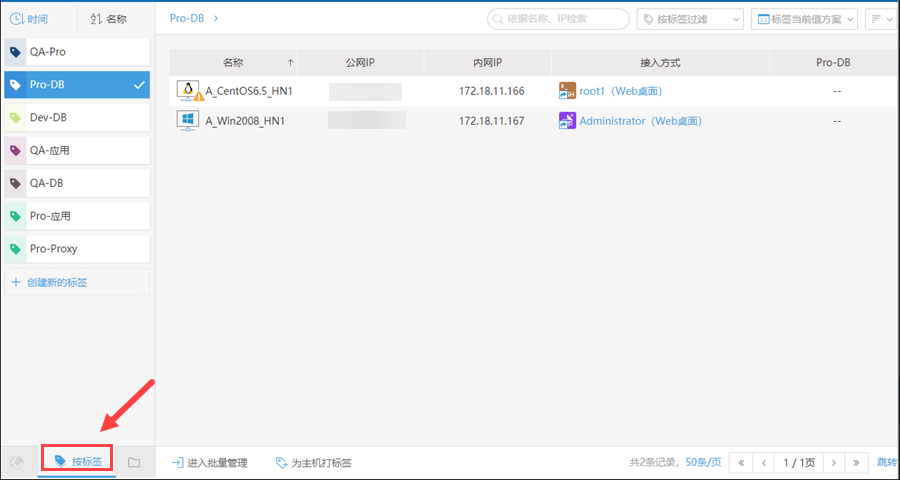
1.3、分组视图:
在“分组视图”里,用户仅能看到被授权的分组及分组中包含的主机资源与物理网络关联的主机资源。“分组视图”是基于分组授权来进行管理的,您需要先对您的所有主机进行授权,具体请参考分组授权指引;
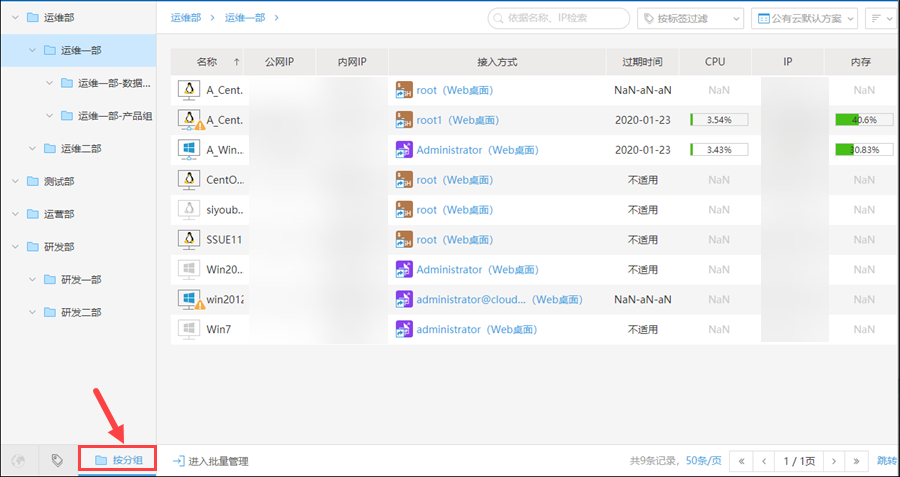
二、主机菜单功能
2.1、主机搜索功能
点击这里的搜索主机功能,您可以搜索整个主机菜单页面所有的主机,可根据主机的ID、名称、IP、标签值等关键字进行主机搜索;
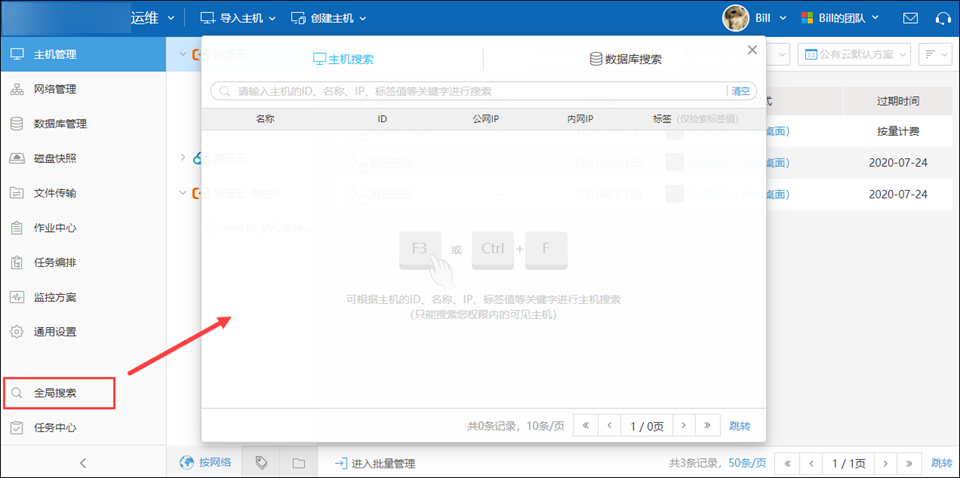
而在这里输入主机搜索进行,可以在您当前的云账户下进行搜索;
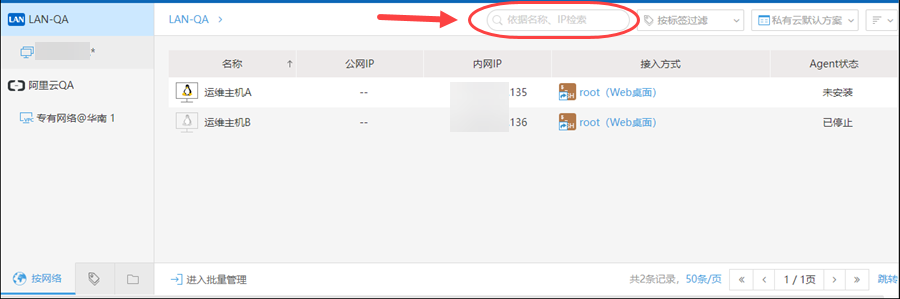
2.2、主机字段显示管理
点击这里的私有云默认方案的下拉键,您可以选择我们提供的默认方案,亦或者选择主机字段方案管理,自定义您想要的方案字段;
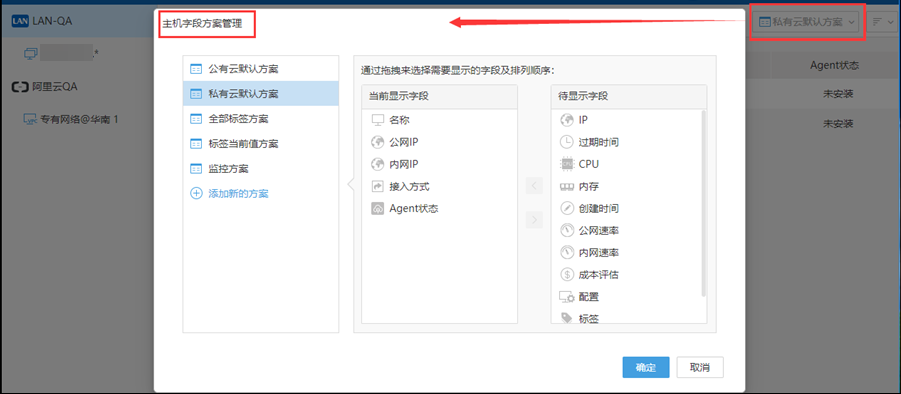
2.3、主机移除
用户可随时移除已导入到行云管家中的主机,在云账户主机列表中,将鼠标移入主机图标,出现“移除”按钮,点击后在弹出的提示框中选择“确定”。移除后,您还可以通过“添加云主机”的方式再次导入该主机。
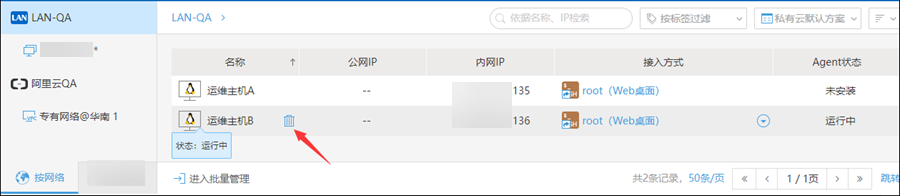
三、主机/访问串导出
3.1、主机批量导出
(1)点击这里的批量管理功能,您可以在这里批量选择您要导出的主机(当前云账户里的主机)以及要导出的主机字段;
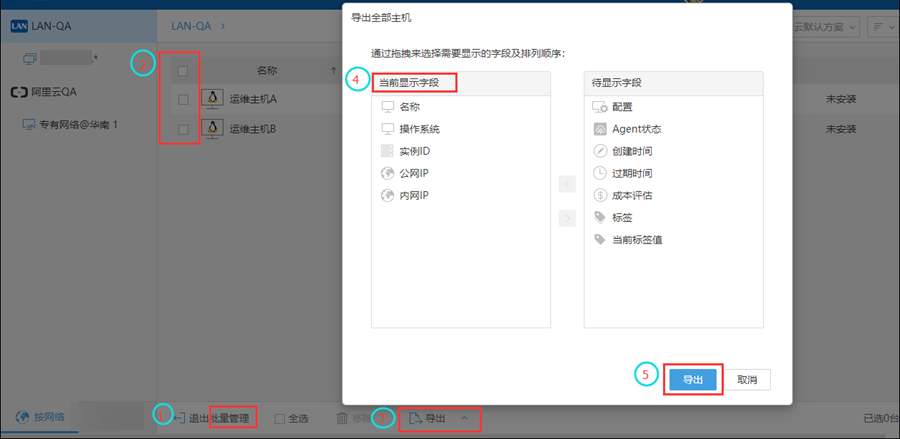
(2)如果您要导出所有云账户的主机,或者某些标签的主机,您可以点击按标签,然后在标签页这里进行导出;
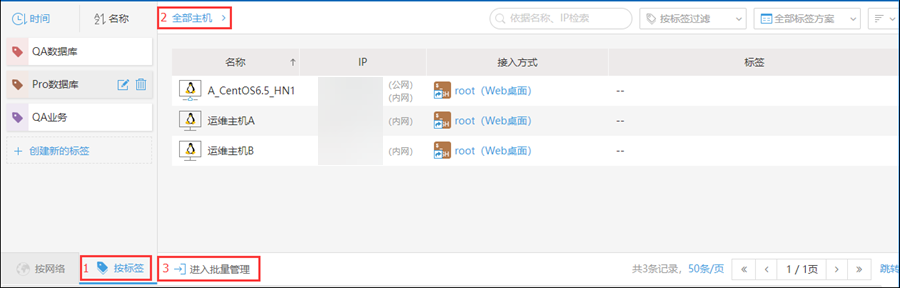
3.2、访问串批量导出
(1)点击这里的批量管理功能,您可以在这里批量选择您要导出访问串的主机;
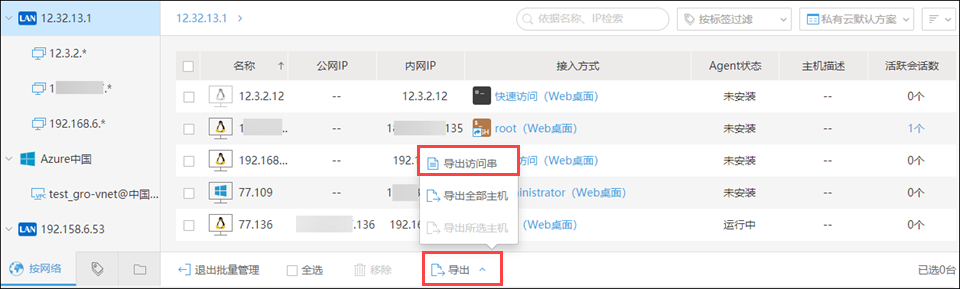
(2)请选择访问串使用的跳板机(使用哪个中转作为代理映射出访问串信息),如果您是SaaS版,您可以选择最适合您的中转服务器。如果您是私有部署并且是单机或HA部署,保持默认中转服务器即可。如果是多中转部署,请选择最适合您的中转服务器;
接着选择导出访问串的主机,以及要导出的访问串对应的快捷方式或登录凭证,在接入方式这里,可以筛选显示哪些接入方式,以及指定账号来进行筛选,最后点击“导出SecureCRT格式”或“导出CSV格式”即可;
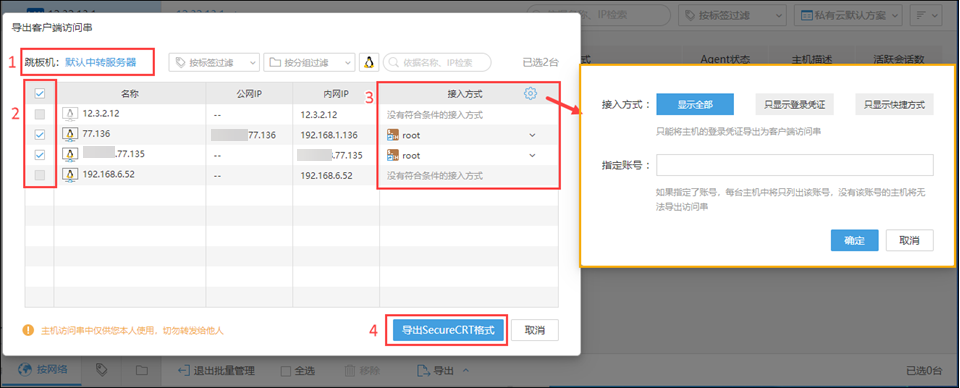
(3)导出的文件默认为“HostSession.xml”文件,打开该文件可以看出,访问串信息已正常导出;
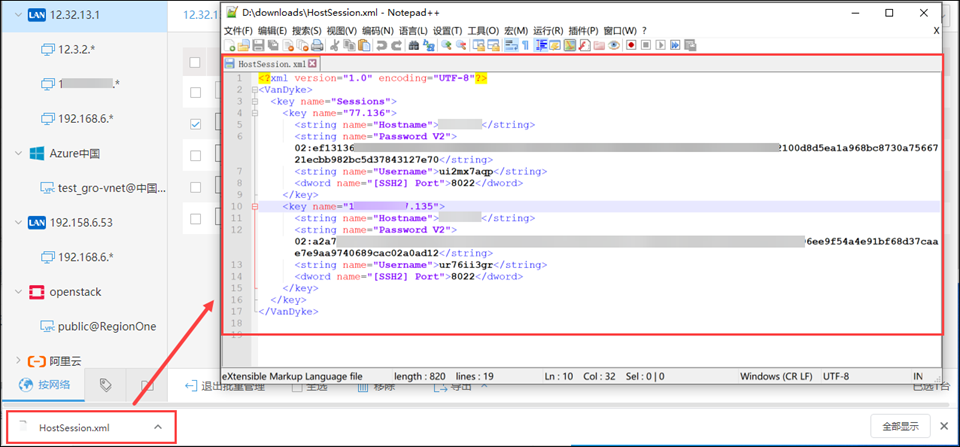
(4)打开您的SecureCRT工具(请使用SecureCRT8.0或以上版本,否则可能无法导入成功),点击“工具”,“导入设置”,选择刚导出的“HostSession.xml”文件;
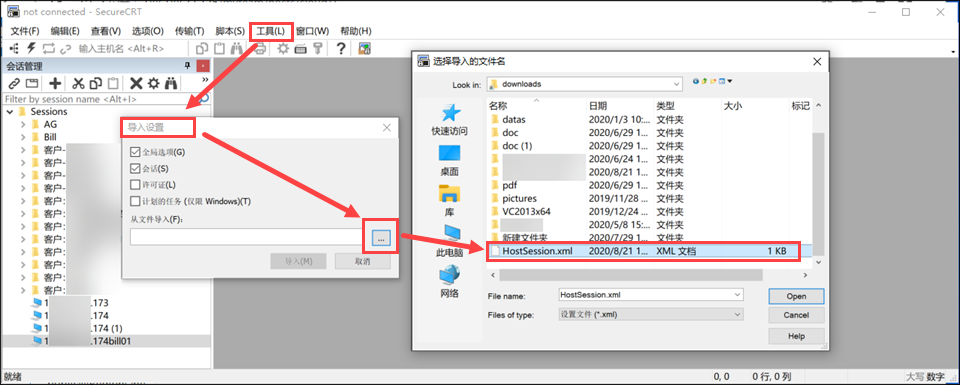
(5)如图可以看到刚导入的访问串,右键该访问串的“属性”,可以看到该访问串的信息,此时已导入成功;
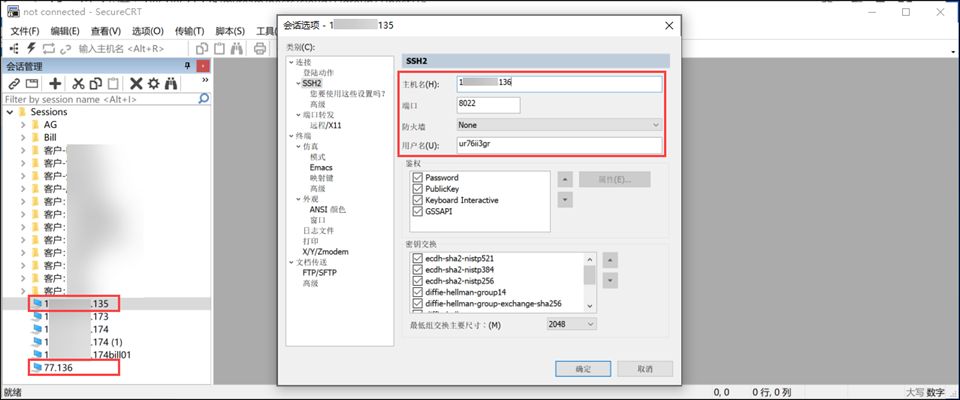
四、查看主机详情
在云账户主机列表中,您可以点击任意的主机图标进入该主机的详情页面;

主机详情从主机信息、主机Agent、网络信息、监控信息、成本信息、体检信息、主机标签、接入方式等多个角度展示主机信息;
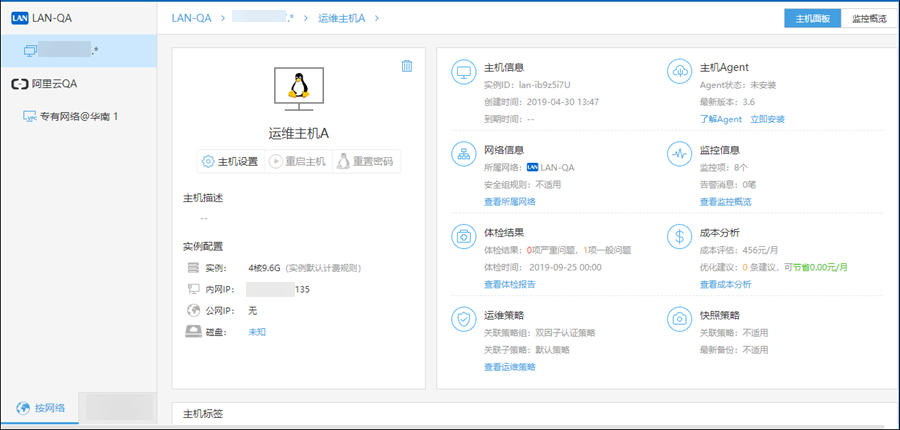
4.1、主机信息设置:
您可以在这里进行主机信息设置,设置主机名称、主机描述;
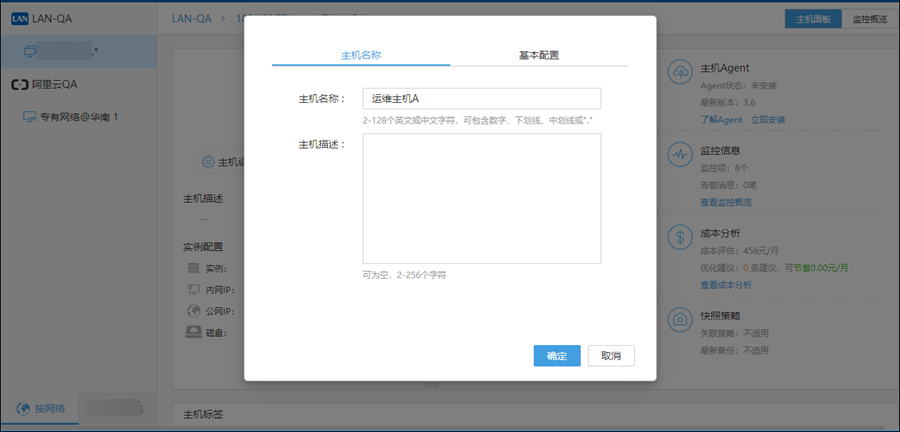
您也可以设置主机的操作系统、内外网IP、实例规格及磁盘容量,同时如图,您可以通过点击自动维护信息设置,通过勾选来选择哪些由系统自动维护(需要安装有Agent才能自动维护),哪些由用户自己来手动修改;
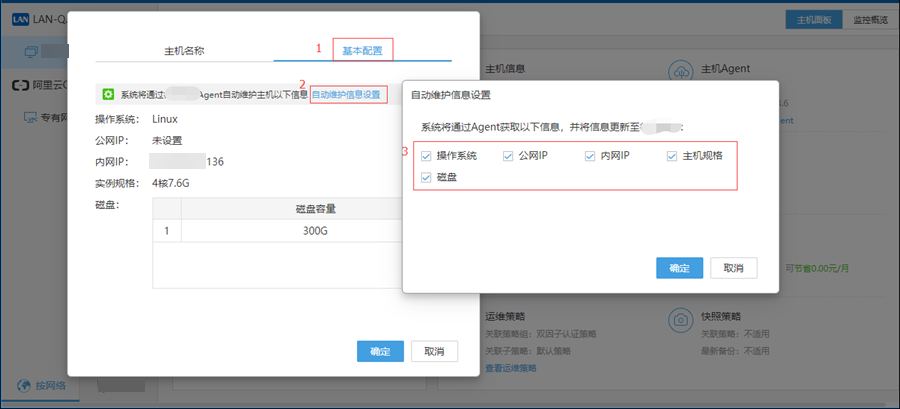
延伸阅读:如何修改主机的IP
4.2、重启主机、重置密码:
如果您是局域网方式管理主机,那么您可以在这里进行重启主机、重置密码等操作,前提是您安装有Agent;
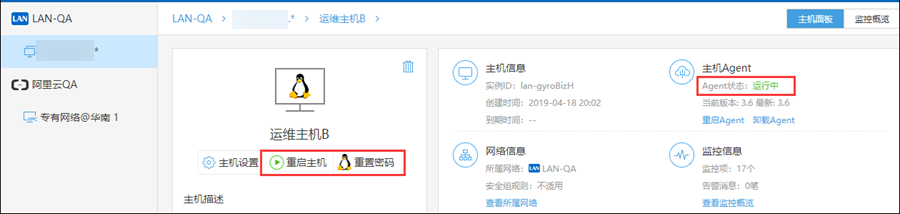
如果您是云主机,那么您无需安装Agent就可以在这里进行重启主机、重置密码等操作;

4.3、主机标签
这里显示当前主机对应的主机标签,具体标签管理您可以查看主机标签管理;

4.4、主机快速访问
这里显示当前主机可以使用的远程方式,具体远程方式使用请查看主机远程方式管理;
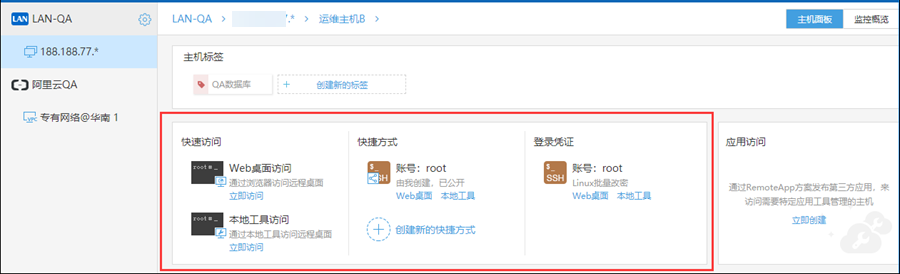
4.5、主机轨迹
这里显示当前主机审计日志等信息,具体审计日志信息管理您可以查看主机审计日志;
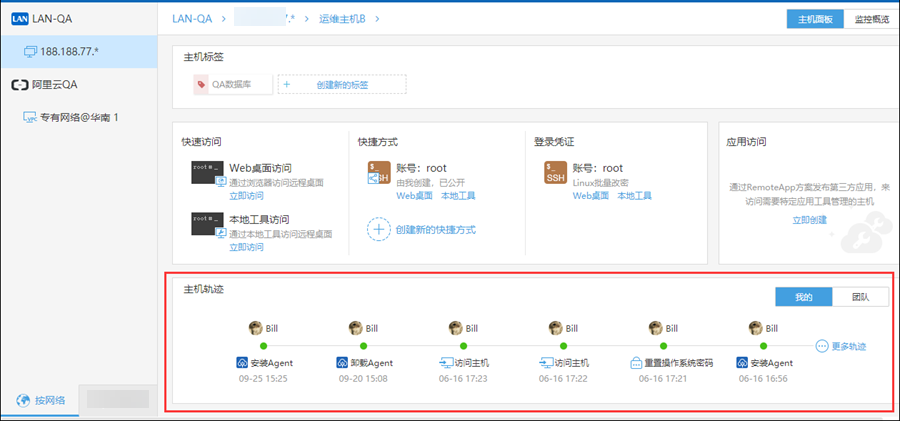
小结:了解了如何管理主机,接下来我们尝试在行云管家中通过多种便捷的方式来访问这些主机,请立即阅读:访问主机。